文章目录
- @[toc]
- 问题
- **方法 1:通过 JetBrains 账户网站修改**
- **方法 2:通过 IDEA 内跳转修改(快捷方式)**
- **注意事项**
- **补充:修改 IDEA 内的项目级用户名**
- 如何退出IDEA用户登录?
文章目录
- @[toc]
- 问题
- **方法 1:通过 JetBrains 账户网站修改**
- **方法 2:通过 IDEA 内跳转修改(快捷方式)**
- **注意事项**
- **补充:修改 IDEA 内的项目级用户名**
- 如何退出IDEA用户登录?
问题
在 IntelliJ IDEA 中修改已注册的用户名称(即 JetBrains 账户的显示名称),需要通过 JetBrains 账户管理中心进行修改,而不能直接在 IDEA 内完成。以下是详细步骤:
方法 1:通过 JetBrains 账户网站修改
-
打开 JetBrains 账户页面
访问 https://account.jetbrains.com 并登录你的账户。 -
进入个人资料设置
登录后,点击右上角头像 → 选择 “Profile”(个人资料)。 -
修改用户名
在 “Personal Details” 部分:- 编辑 “Name” 字段(这是显示在 IDEA 中的名称)。
- 如果需要,也可以修改 “Public name”(公开名称,用于社区等场景)。
-
保存更改
点击页面底部的 “Save Changes” 按钮。 -
重启 IDEA
修改后,重启 IntelliJ IDEA,新用户名会同步显示在软件右下角或登录界面。
方法 2:通过 IDEA 内跳转修改(快捷方式)
- 在 IDEA 界面右下角找到当前登录的账户名(或通过菜单栏
Help > Register)。 - 点击账户名 → 选择 “Account Settings”(账户设置)。
- 浏览器会自动跳转到 JetBrains 账户的 “Profile” 页面,后续步骤同 方法1。
注意事项
-
仅修改显示名称
此操作仅更改显示名称,不会影响登录邮箱或账号绑定的许可证信息。 -
同步延迟
更改后可能需要几分钟同步到 IDEA,如果未及时更新,尝试退出账户重新登录。 -
无法修改登录邮箱
如需修改登录邮箱(用户名),需联系 JetBrains 官方支持。
补充:修改 IDEA 内的项目级用户名
如果只是想修改本地 Git 提交时显示的用户名(与 JetBrains 账户无关):
- 打开
File > Settings(Windows/Linux)或IntelliJ IDEA > Preferences(macOS)。 - 导航到
Version Control > Git。 - 在 “User” 部分修改
Name和Email(影响 Git 提交信息)。
如何退出IDEA用户登录?
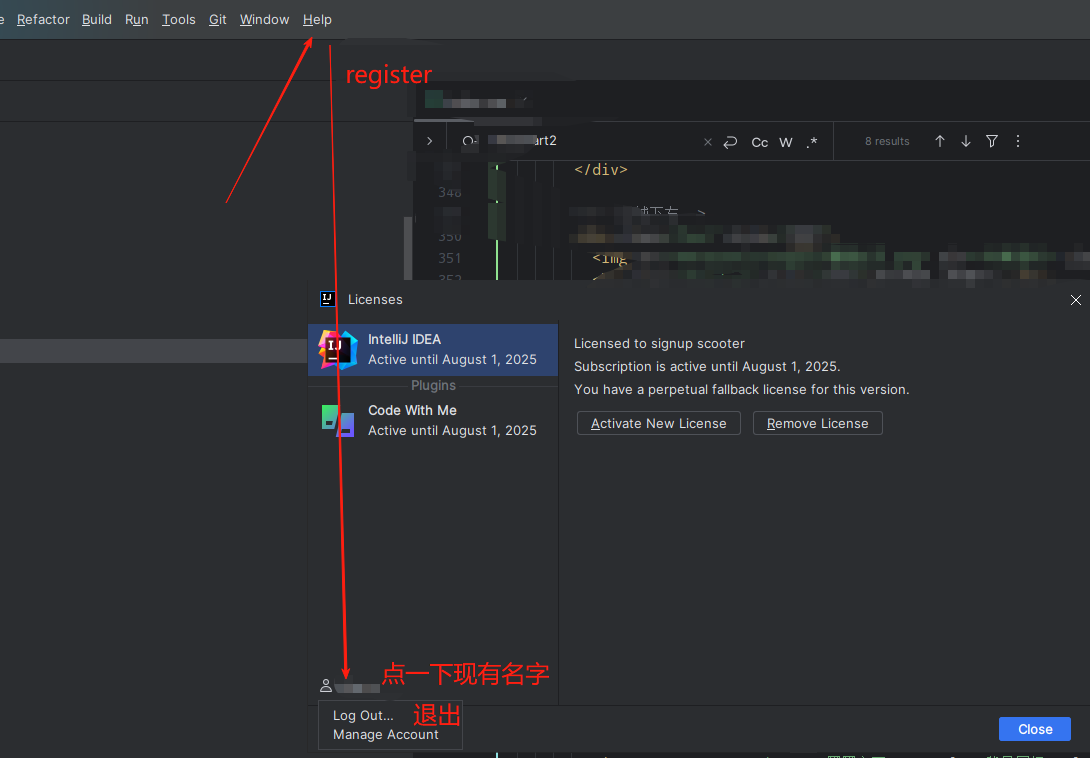
如有其他问题,欢迎追问!




技术构建的数据可视化大屏展示页面)





)
)



)
的随机访问)


